php小編新一為您介紹wps2019檔案中插入約等於特殊符號的操作方法。在編輯文件時,有時候需要插入一些特殊符號,例如約等於符號。在wps2019中,插入約等於特殊符號非常簡單,只需按照一定的步驟即可完成。接下來我們將詳細介紹如何在wps2019檔案中插入約等於特殊符號,讓您輕鬆處理文件編輯中的需求。
1、在開啟的wps2019軟體主介面,點選選單列中的【插入】選單。
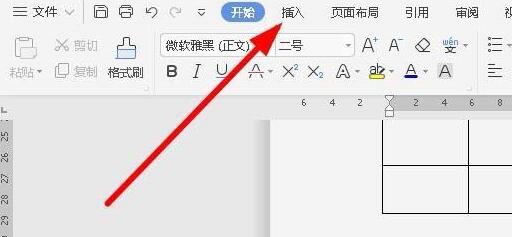
2、在開啟的插入工具列上,找到【符號】的圖示。
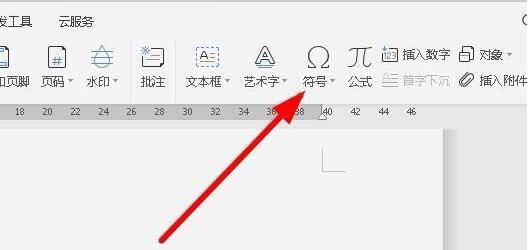
3、在彈出的符號下拉選單中,點選【其它符號】選單項目。

4、這時就會彈出wps2019的符號窗口,並在視窗中點選【數學運算子】選單項目。

5、在開啟的數學運算子視窗中,點選【約等於】按鈕,最後點選確定按鈕。

6、這時就可以在wps2019的編輯區域看到插入的約等於符號了。
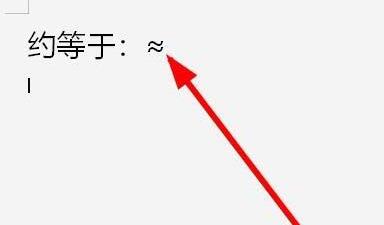 #
#
以上是wps2019檔案怎麼插入約等於特殊符號_插入約等於特殊符號的運算方法的詳細內容。更多資訊請關注PHP中文網其他相關文章!




